Gọi video nhóm trong Skype giúp nhiều bạn bè có thể trò chuyện với nhau, phù hợp trong các công việc nhóm. Bạn đã biết cách sử dụng tính năng gọi video nhóm trong Skype trên điện thoại iPhone, Android hay chưa?. Cùng 9mobi.vn đi khám phá ngay nhé.
- Gọi điện nhóm trên Facebook Messenger
- Cách gửi tin nhắn video Skype trên điện thoại
- Sử dụng điện thoại Android làm webcam khi chat Skype
- Đổi tên Skype trên điện thoại iPhone, Samsung, HTC, LG...
- Cách hủy kết bạn Skype trên điện thoại Android, iPhone
Tính năng gọi video nhóm trong Skype trên điện thoại iPhone, Android tương tự như tính năng gọi video trên Zalo hay Facebook Messenger. Có thể nói đây là phương thức giao tiếp hiện đại nhất hiện nay, cho phép vừa đàm thoại vừa có thể nhìn thấy hình ảnh của đối phương. Vì Skype được thiết kế phục vụ công việc nhóm, nên tính năng gọi video nhóm trong Skype trên điện thoại iPhone, Android cũng được ưa thích hơn cả. Nó cho phép các nhóm chat trong Skype dễ dàng trao đổi công việc, trò chuyện mà không cần nhập tin nhắn quá nhiều như cách thông thường.
Cách gọi video nhóm trong Skype trên điện thoại iPhone, Android:
- Skype cho Android: Download Skype cho Android
- Skype cho iOS: Download Skype cho iPhone
Bước 1: Chọn phiên bản Skype cho Android hoặc Skype cho iOS phù hợp với thiết bị của bạn.
Tiếp đó trong giao diện download, nhấn chọn Free Download và ấn vào link download phiên bản Skype mới nhất.
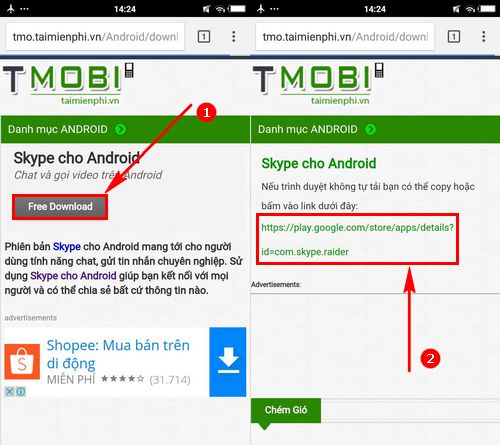
Bước 2: Chọn Cài đặt và đợi Skype được tải về điện thoại. Sau khi tải xong bạn có thể nhấn Mở ngay hoặc thoát ra giao diện chính của điện thoại, chọn mở ứng dụng Skype.
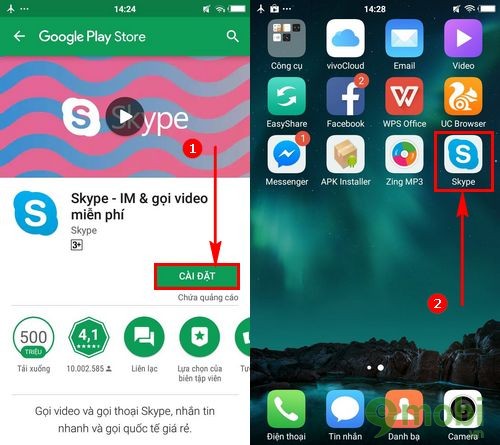
Bước 3: Nhập tài khoản và mật khẩu Skype của bạn, ấn Tiếp theo để đăng nhập.
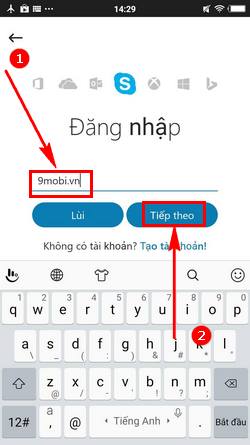
Bước 4: Ngay khi đăng nhập được Skype, bạn cần phải tạo nhóm chat Skype mới để gọi video nhóm trong Skype. Nhấn vào biểu tượng dấu (+) ở góc trái bên trên điện thoại.
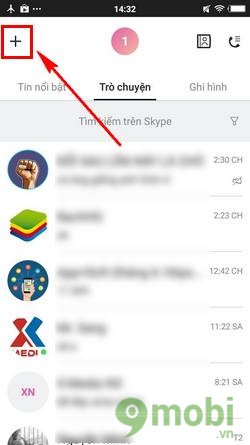
Bước 5: Chọn Nhóm mới sau đó bạn đặt tên nhóm của mình. Nhấn Mũi tên để tạo ngay nhóm chat Skype.
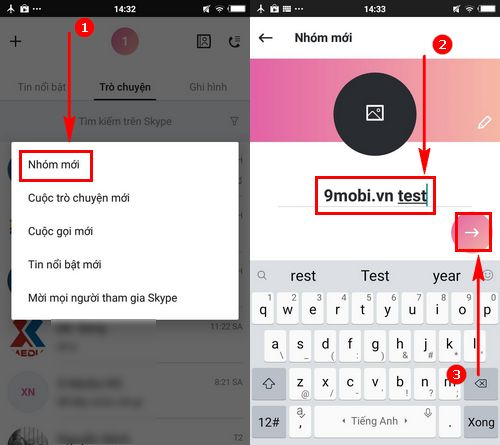
Bước 6: Ở bước Thêm vào nhóm, hãy chọn trong danh sách bạn bè những người mà bạn đang muốn gọi video nhóm để trò chuyện, trao đổi công việc. Đánh dấu tích vào tên tài khoản Skype của họ và ấn Xong.
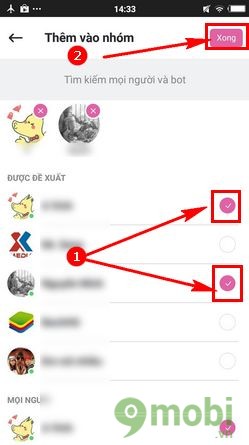
Bước 7: Khi đã lập được nhóm, ấn vào biểu tượng Camera ở góc trên Skype. Đây là biểu tượng gọi video nhóm trong Skype, ngay lập tức Skype sẽ tạo cuộc gọi đến bạn bè của bạn. Chờ họ nhận cuộc gọi và cùng nhau gọi video nhóm trong Skype nhé.
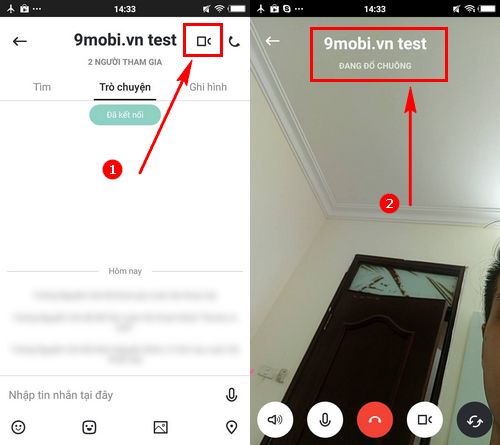
Giao diện cuộc gọi Skype nhóm phù hợp với cuộc gọi video nhiều người.
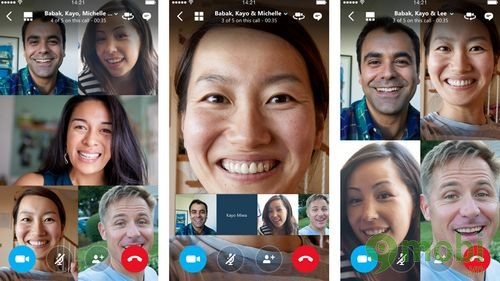
Trên đây là hướng dẫn chi tiết cách gọi video nhóm trong Skype trên điện thoại Android. Người dùng iPhone, iPad cũng thực hiện tương tự như hướng dẫn trên để gọi video nhóm trên iPhone. Bởi lẽ giao diện Skype của Android và iOS là tương tự nhau. Nếu bạn đang dùng Zalo, bạn cũng có thể gọi video trên Zalo để nói chuyện với người thân, bạn bè của mình, cách gọi video Zalo cũng tương đối đơn giản, nếu cần trợ giúp hãy chia sẻ với 9mobi.vn nhé.
https://9mobi.vn/cach-goi-video-nhom-trong-skype-tren-dien-thoai-iphone-android-19692n.aspx
Khi sử dụng Skype cho mục đích công việc, chắc hẳn bạn không muốn kết bạn quá nhiều ở tài khoản này. Vì vậy nên sử dụng thủ thuật chặn tìm Skype qua số điện thoại để ngăn chặn kẻ khác làm phiền. Sau khi bạn đã thực hiện theo hướng dẫn chặn tìm Skype qua số điện thoại của 9mobi.vn, những người khác không thể tìm kiếm được bạn bằng số điện thoại nữa. Chúc các bạn sử dụng Skype hiệu quả nhất.